© Ink Drop/Shutterstock.com
Muitas pessoas assistem a vídeos do YouTube diariamente. A maioria faz isso online em seus PCs ou smartphones. Mas você sabia que é possível baixar vídeos do YouTube e assisti-los offline? Além disso, você assistirá aos vídeos sem interrupções de anúncios. Continue lendo para saber como assistir a vídeos do YouTube offline, seja em um voo, sem dados móveis ou com uma conexão de rede baixa.
Método 1: usando o recurso integrado do YouTube
O YouTube tem um recurso de download integrado gratuito que permite baixar vídeos. Embora o método tenha limitações, é útil para salvar vídeos off-line para visualização futura. Veja como usar o recurso de download integrado do YouTube na Web ou no aplicativo do YouTube.

# 1. Na versão da Web
Etapa 1: abra o YouTube
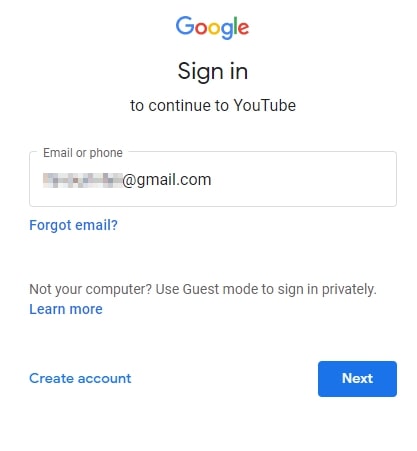 Faça login no YouTube.
Faça login no YouTube.
©”TNGD.com
Abra um navegador da Web e pesquise www.youtube.com para fazer login no YouTube. Insira os detalhes da sua conta para continuar na página inicial do YouTube.
Etapa 2: reproduza o vídeo que deseja baixar
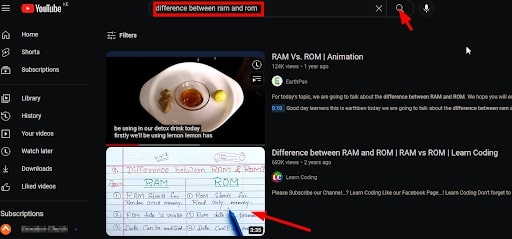 Pesquise o vídeo e reproduza.
Pesquise o vídeo e reproduza.
©”TNGD.com
Na barra de pesquisa, digite o nome do vídeo para baixar e pressione enter ou clique no ícone de pesquisa para pesquisar. Depois de localizá-lo, clique para jogar.
Etapa 3: Baixe o vídeo
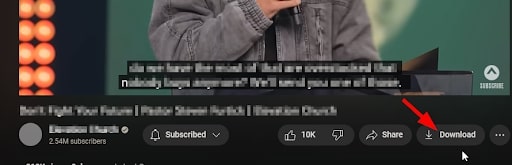 Clique em download para baixar o vídeo.
Clique em download para baixar o vídeo.
©”TNGD.com
Enquanto o vídeo estiver sendo reproduzido, clique em download abaixo do vídeo. O download do vídeo começará e você receberá uma notificação no canto inferior esquerdo.
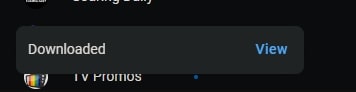 Notificação após baixando.
Notificação após baixando.
©”TNGD”.com
#2. No aplicativo para dispositivos móveis
Esse recurso integrado também está disponível no aplicativo do YouTube para Android e iOS. Aqui estão as etapas:
Etapa 1: Abra o vídeo que você pretende salvar
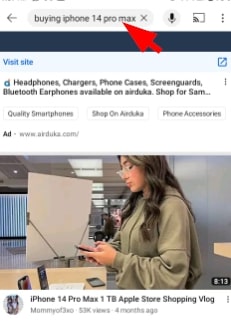 Procure o vídeo para download.
Procure o vídeo para download.
©”TNGD.com
Pesquise o nome do vídeo em seu aplicativo do YouTube por meio da barra de pesquisa. Comece a reproduzir o vídeo clicando nele.
Etapa 2: Baixe o vídeo
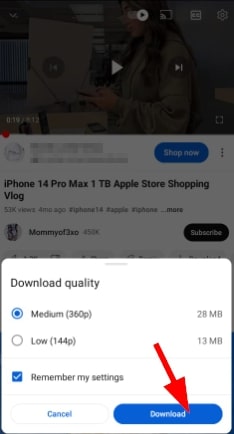 Clique em download.
Clique em download.
©”TNGD.com
Clique no ícone de download abaixo do título do vídeo quando ainda está tocando. Quando solicitado a escolher a qualidade do vídeo, escolha sua qualidade preferida e clique em baixar. O vídeo é baixado e salvo na biblioteca do YouTube.
Embora esse método seja fácil para baixar vídeos, ele tem algumas limitações, que são:
Alguns vídeos não têm uma opção de visualização off-line. Um vídeo que você gostaria de baixar e assistir off-line pode não ter essa opção. Nesse caso, você deve assistir ao vídeo ou usar outros métodos de download. Depois de baixar o vídeo, você deve ficar online dentro de 48 horas ou 29 dias para manter o vídeo. Caso contrário, você pode perder o vídeo baixado por não sincronizar.
Método 2: usando o YouTube Premium
O YouTube Premium é uma assinatura com mais vantagens do que o YouTube gratuito. Uma das vantagens de usar o YouTube premium é que você pode baixar e assistir a vídeos offline.
Tem uma assinatura premium? Siga as etapas abaixo para baixar vídeos para o seu computador ou aplicativo do YouTube.
Etapa 1: Abra o YouTube
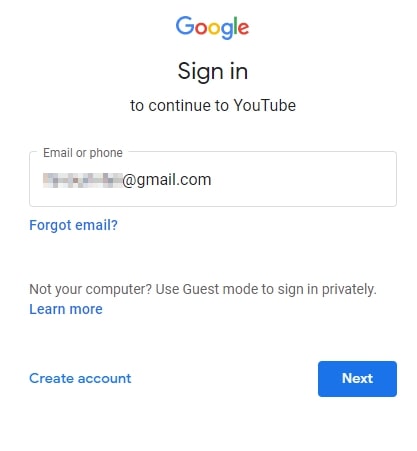 Faça login na página inicial do YouTube.
Faça login na página inicial do YouTube.
©”TNGD.com
Vá para o seu navegador, pesquise www.youtube.com ou abra o aplicativo do YouTube em seu telefone.
Etapa 2: localize o vídeo para download
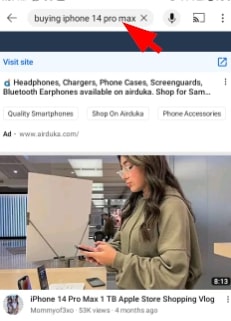 Pesquise o vídeo.
Pesquise o vídeo.
©”TNGD.com
Digite o nome, assunto ou criador do o vídeo que você deseja baixar e pressione enter para pesquisar. Se você estiver no aplicativo do YouTube, toque no ícone de lupa para pesquisar. Toque ou clique no vídeo para reproduzi-lo.
Etapa 3: Baixe o vídeo
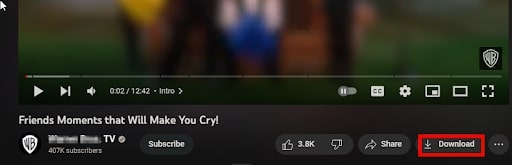 Toque em download.
Toque em download.
©”TNGD.com
Clique no ícone de download abaixo do título do vídeo; você verá um pequeno círculo ao lado do ícone de download quando o vídeo for baixado. O círculo fica completamente azul após a conclusão do download.
Agora que o vídeo foi baixado, você pode acessá-lo através da biblioteca do YouTube e assisti-lo offline. Abra a Biblioteca, faça o download e clique no vídeo que deseja baixar. Ao lado de cada vídeo baixado, há sua data de expiração. Se um vídeo expirar, selecione-o no histórico de downloads e ele será baixado novamente.
Método 3: Usando sites online
Os sites online permitem que você cole um link do YouTube e baixe o vídeo para o armazenamento interno do seu computador ou telefone. Você pode usar estes sites on-line: Videoder, snaptube, tubemate, y2mate.com e Vimeo.
Aqui estão as etapas para baixar um vídeo do YouTube para assistir offline usando y2mate.com
#1. Em um computador
Etapa 1: reproduza o vídeo do YouTube que deseja baixar
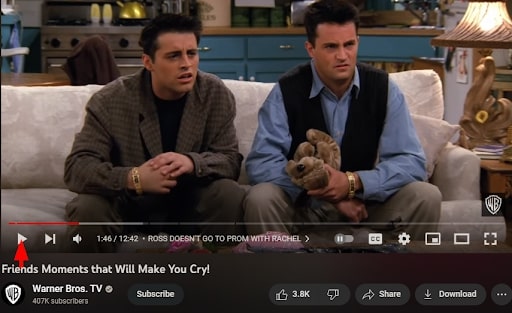 Reproduza o vídeo.
Reproduza o vídeo.
©”TNGD.com
Faça login no YouTube e procure o vídeo que deseja baixar. Clique no vídeo para reproduzir.
Etapa 2: obtenha o link do vídeo
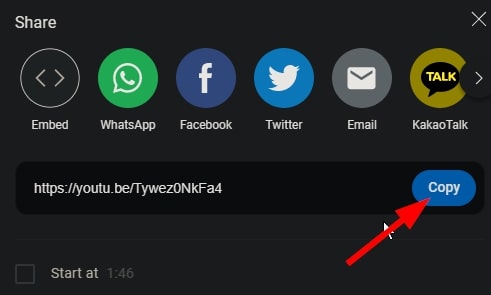 Copie o link.
Copie o link.
©”TNGD.com
Clique em compartilhar abaixo do nome do vídeo , selecione copiar no campo com o link do vídeo para copiá-lo.
Etapa 3: faça login em y2mate.com
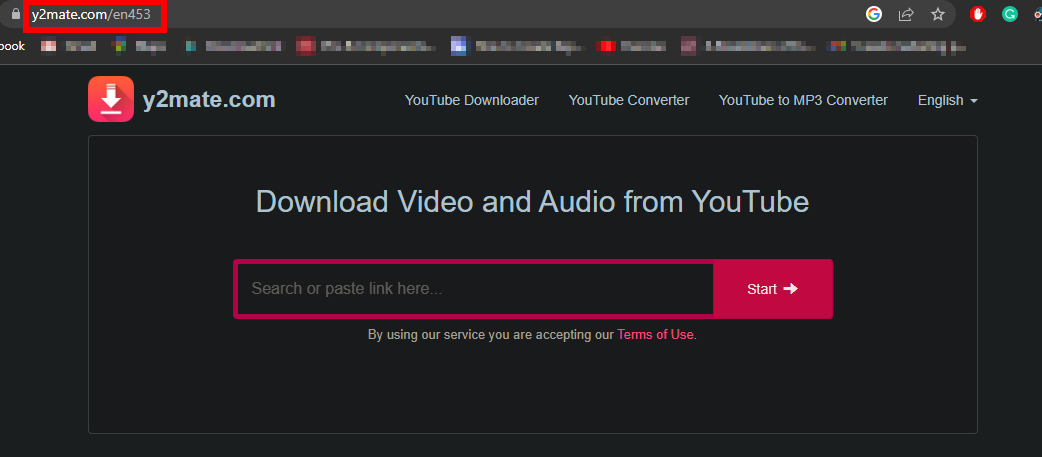 Abra y2mate.com.
Abra y2mate.com.
©”TNGD”.com
Abra uma nova guia e pesquise y2mate.com para abrir o site.
Etapa 4: Baixe o vídeo
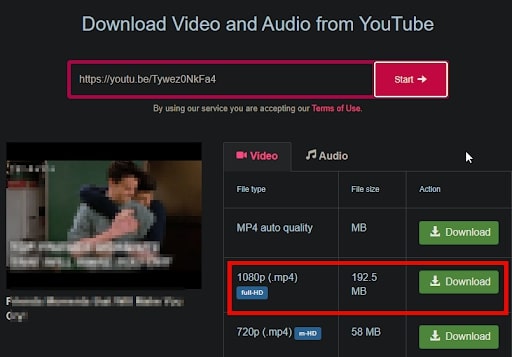 Selecione um tipo e tamanho de arquivo e faça o download.
Selecione um tipo e tamanho de arquivo e faça o download.
©”TNGD.com
Cole o link que você copiou no campo que diz ‘pesquise ou cole o link aqui’ e clique em Iniciar. Você cola usando Ctrl + V ou clique com o botão direito do mouse e selecione colar. Selecione a opção de download ao lado do tamanho e tipo de arquivo de sua preferência.
Y2mate.com fará o download e salvará o vídeo no local padrão do seu gerenciador de arquivos para vídeos baixados.
#2. Em um telefone
Etapa 1: reproduza o vídeo que deseja baixar
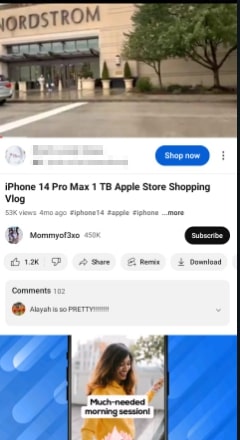 Reproduza o vídeo.
Reproduza o vídeo.
©”TNGD.com
Abra o aplicativo do YouTube e localize o vídeo. Clique nele para começar a jogar.
Etapa 2: obtenha o link do vídeo
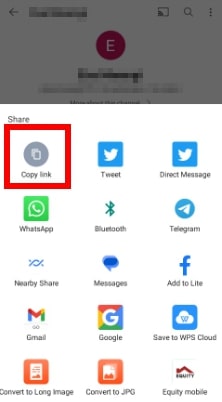 Copie o link do vídeo.
Copie o link do vídeo.
©”TNGD.com
Toque em compartilhar abaixo do vídeo em reprodução e selecione copiar link.
Etapa 3: cole o link em y2mate.com
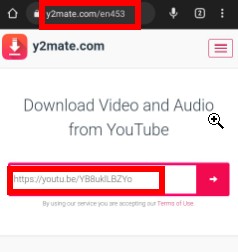 Cole o link.
Cole o link.
©”TNGD.com
No seu navegador, pesquise y2mate.com e cole o link que você copiou no site no campo pesquisar ou colar aqui. Clique na seta para a direita para continuar.
Etapa 4: Baixe o vídeo
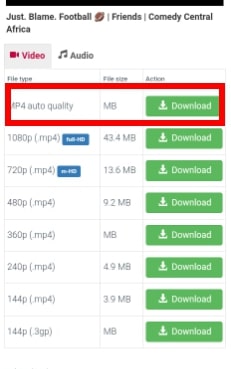 Baixe o tamanho e o tipo de arquivo de sua preferência.
Baixe o tamanho e o tipo de arquivo de sua preferência.
©”TNGD.com
Selecione o opção de download ao lado do tipo e tamanho de arquivo de sua preferência. Isso fará o download e salvará o vídeo no armazenamento interno do telefone. Agora que o vídeo foi baixado para o armazenamento interno do seu telefone ou computador, você pode assisti-lo offline mais tarde.
Método 4: Usando aplicativos de terceiros
Aplicativos de terceiros são aplicativos que você pode baixar em seu telefone ou desktop e baixar links do YouTube para seu dispositivo. Esses aplicativos de terceiros incluem SnapTube, 4K Video Downloader, iTubego e Vidmate.
Aqui estão as etapas para baixar um vídeo do YouTube para assistir off-line em um computador usando o 4K Video Downloader.
Etapa 1: Baixe o aplicativo
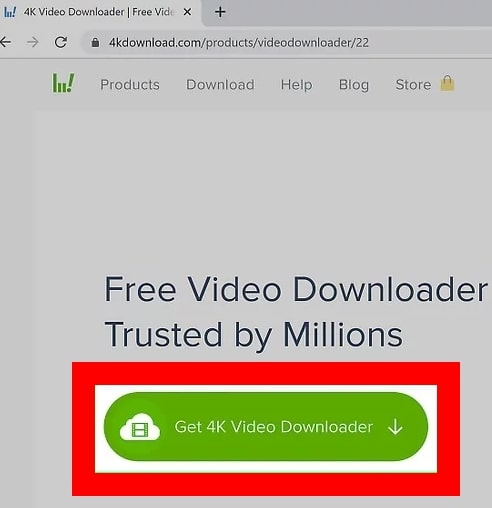 Obtenha o downloader de vídeo.
Obtenha o downloader de vídeo.
©”TNGD.com
Baixe o aplicativo 4K Video Downloader visitando o site oficial do 4K Video Downloader . Selecione Obter 4K Video Downloader no site e siga as etapas para instalar o vídeo em seu computador.
Etapa 2: encontre o vídeo para baixar
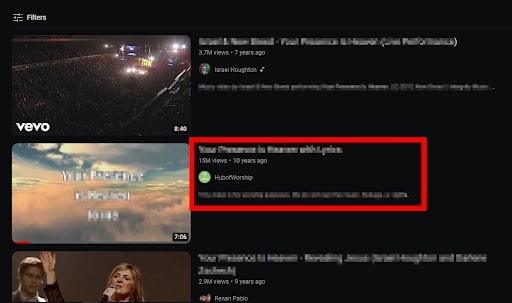 Localize o vídeo para download.
Localize o vídeo para download.
©”TNGD.com
Vá ao YouTube e procure o vídeo para baixar. Clique no vídeo para iniciar a reprodução.
Etapa 3: Copie o link do vídeo
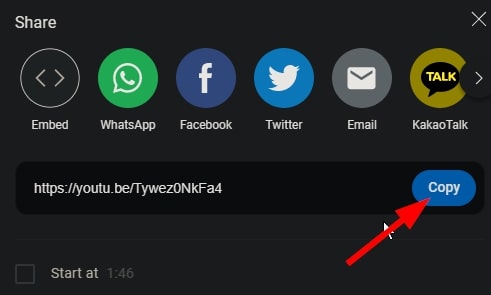 Obtenha o link.
Obtenha o link.
©”TNGD.com
Role para baixo na página onde o vídeo está sendo reproduzido e selecione compartilhar. Em compartilhar, copie o link do vídeo do YouTube clicando na opção de cópia à esquerda do link do vídeo.
Etapa 4: Baixe o vídeo
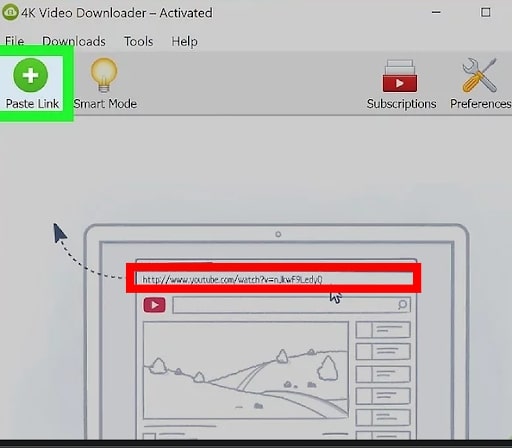 Cole e baixe.
Cole e baixe.
©”TNGD.com
Abra o aplicativo 4K Video Downloader que você baixou e clique no ícone com um sinal de mais assine para abrir o campo de colagem. Cole o link que você copiou do YouTube neste campo e o download do vídeo começará automaticamente. Você pode encontrar o vídeo baixado em sua pasta de vídeos na pasta 4K Video Downloader.
Você pode assistir ao vídeo offline agora que ele está salvo no seu dispositivo.
Método 5: usando uma extensão de navegador
Você pode obter a extensão YouTube Video Downloader para Chrome, Opera e Edge, entre outros. Infelizmente, o vídeo não está disponível no mercado de extensão do Google e, em vez disso, você precisa obtê-lo em Addoncrop.
Depois de baixar a extensão Video Downloader, ela é adicionada automaticamente como um botão abaixo do vídeo do YouTube. Quando você obtiver um vídeo que deseja baixar, clique no ícone do downloader e selecione sua qualidade preferida. O vídeo é automaticamente baixado e salvo em seu computador.
Método 6: Alterar o link do YouTube
Quando você altera ligeiramente um link do YouTube, é fácil baixar um vídeo. Você pode alterar o link do YouTube alterando YouTube para ssyoutube ou youpak.
Como alternativa, você pode adicionar pp no link para torná-lo youtubepp.com ou pwn antes de youtube para torná-lo pwnyoutube.com. Veja como baixar um vídeo do YouTube alterando o URL para ssyoutube.
Etapa 1: obtenha o link para o vídeo do YouTube
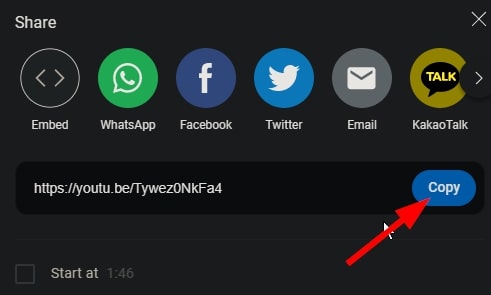 Copie o link.
Copie o link.
©”TNGD.com
Vá ao YouTube e abra o vídeo que você deseja baixar. Enquanto o vídeo está sendo reproduzido, role para baixo e clique em compartilhar e, em seguida, copie o link que se abre no pop-up.
Etapa 2: abra o ssyoutube
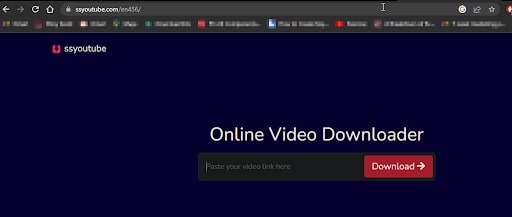 Pesquise ssyoutube.com.
Pesquise ssyoutube.com.
©”TNGD.com
Em outra guia e pesquise ssyoutube.com para abrir o site.
Etapa 3: Baixe o vídeo
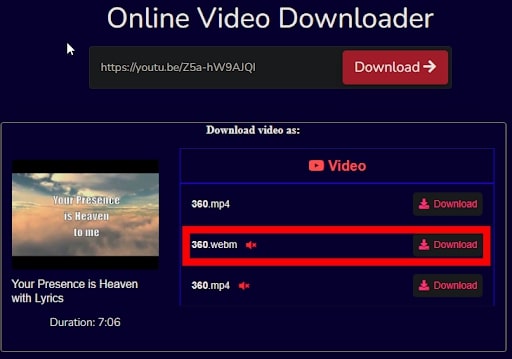 Selecione sua qualidade preferida e faça o download.
Selecione sua qualidade preferida e faça o download.
©”TNGD.com
Cole o link que você copiou na caixa de pesquisa e clique em download. Selecione a qualidade do vídeo e clique na opção de download ao lado dele. Depois de salvar o vídeo no seu dispositivo, você poderá assisti-lo offline posteriormente.
Conclusão
Assistir a vídeos do YouTube off-line oferece uma melhor experiência de reprodução e você aproveita os vídeos sem anúncios. Além disso, os vídeos off-line permitem que você aproveite o conteúdo do YouTube mesmo quando a conexão com a Internet não está disponível. Baixe um vídeo do YouTube usando qualquer um dos métodos acima e você ficará grato na próxima vez que estiver no modo avião.
A seguir
Como assistir ao YouTube off-line, passo a passo, com fotos Perguntas frequentes (perguntas frequentes)
Por que alguns vídeos do YouTube não disponível para visualização off-line?
Alguns vídeos do YouTube não estão disponíveis para visualização off-line porque o proprietário do vídeo restringe isso. No entanto, você ainda pode visualizar o vídeo off-line se fizer o download usando aplicativos ou sites de terceiros.
Posso continuar assistindo a um vídeo baixado off-line se o proprietário o excluir do YouTube?
Se você salvá-lo no armazenamento interno do seu telefone ou computador, poderá continuar assistindo a um vídeo baixado. No entanto, se você baixou o vídeo usando o aplicativo do YouTube, provavelmente o perderá se for excluído.
Os vídeos baixados pelo YouTube continuam sincronizados com a versão online para atualizar quaisquer alterações, incluindo a exclusão da versão offline se a versão online for excluídos.
Quanto tempo duram os downloads do YouTube?
Os downloads do YouTube em seu armazenamento interno duram para sempre até que você os exclua intencional ou acidentalmente. Por outro lado, os vídeos baixados no aplicativo do YouTube duram enquanto você estiver online. Alguns expiram se você não ficar online a cada 48 horas e outros 29 dias.
Qual é a melhor maneira de assistir a vídeos do YouTube offline?
A melhor maneira de assistir a vídeos do YouTube online é baixando os vídeos por meio do YouTube premium. Com isso, você tem certeza de que nunca poderá violar as regras e políticas do YouTube. Além disso, com o YouTube premium, você evita o risco de expor seus dados a terceiros.
Existe um limite para o número de vídeos do YouTube que você pode assistir off-line?
Não há limite para o número de vídeos do YouTube que você pode assistir offline. Você pode usar simultaneamente o recurso off-line em até 10 dispositivos no YouTube premium.